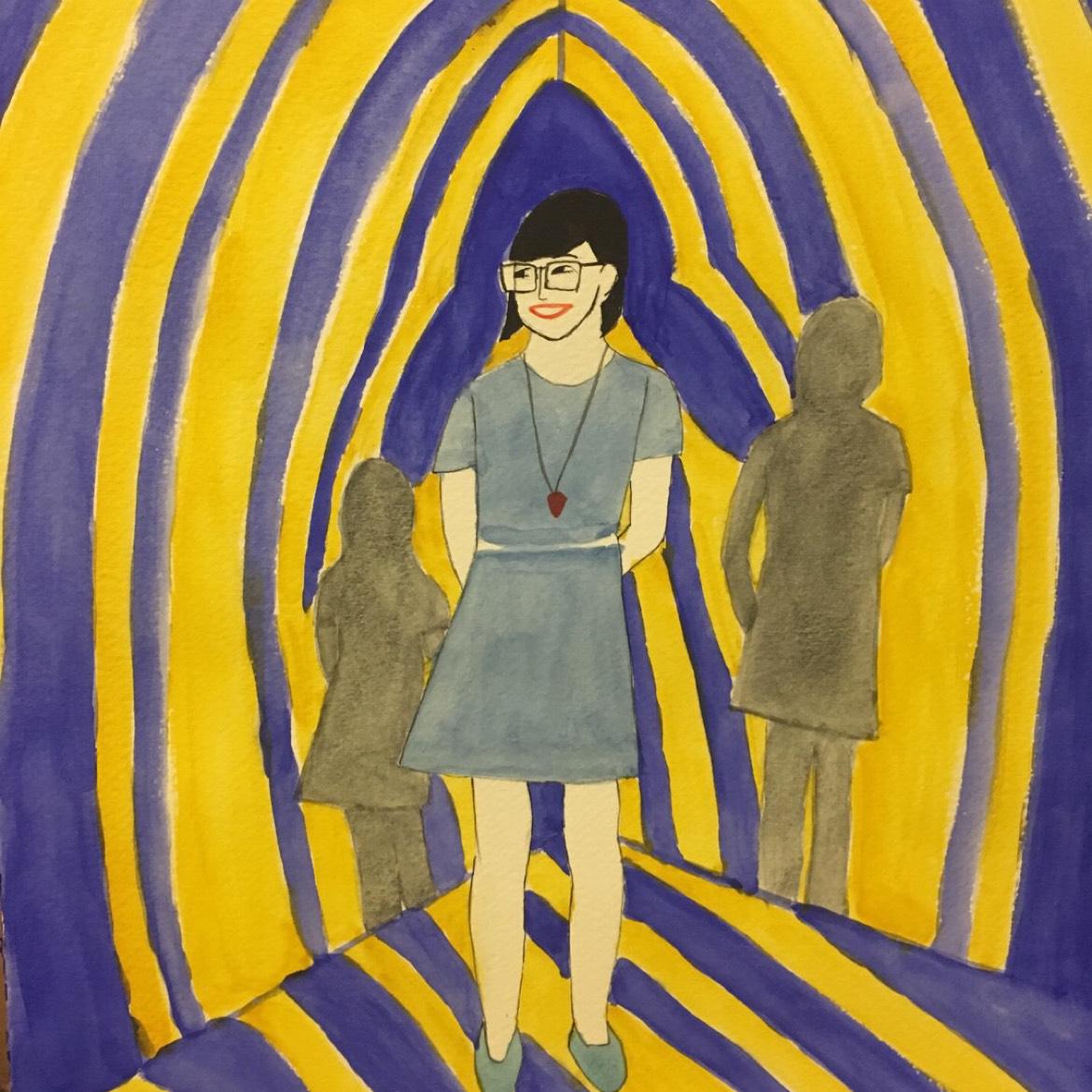现在creo软件在机械类学科内的应用是非常普遍的,功能可覆盖整个机械产品的开发,今天为大家讲解一下如何用creo画简易轮胎。
工具/材料
creo5.0
01
打开creo软件,创建一个新零件,创建过程如图所示。
点击拉伸功能键,进入拉伸操作界面,选择一个平面作为草绘界面,以TOP面为例,如图所示。
拉伸一个长方体,创建过程以及拉伸参数如图所示。
在长方体上选择一个平面,在上面拉伸出一条防滑纹,如图所示。
选中创建的防滑纹,点击阵列命令,选择方向阵列,将防滑纹阵列多个,如图所示。
点击“工程”即可看到“环形折弯”命令,点击并进入命令,如图所示。
在环形折弯命令页面,点击放置,勾选“实体几何”,然后点击“轮廓截面”旁边的“定义”,如图所示。
在草绘截面绘制的轮廓截面如图所示。
回到环形折弯页面,选择360度折弯,然后选择两个端面,最后完成创建,如图所示。
特别提示
以上纯属个人编写,请勿转载抄袭。


















 支付宝扫一扫
支付宝扫一扫 微信扫一扫
微信扫一扫